Besuch dokumentieren
Dekurs (= Dokumentations-Eintrag) aus Termin heraus anlegen
Wenn Sie bereits einen Termin angelegt haben, können Sie direkt aus dem Termin heraus einen Dokumentations-Eintrag anlegen.
- Klicken Sie auf den entsprechenden Termin
- Klicken Sie auf “Dekurs zu Termin erstellen…”

- Geben Sie die Diagnose(n) ein
Über die #-Taste können Sie aus ICD-10 Diagnosen wählen oder über “Diagnose auswählen oder erstellen…” eigene Diagnosen hinterlegen.
- Beschreiben Sie die Behandlung im Feld “Verlauf”
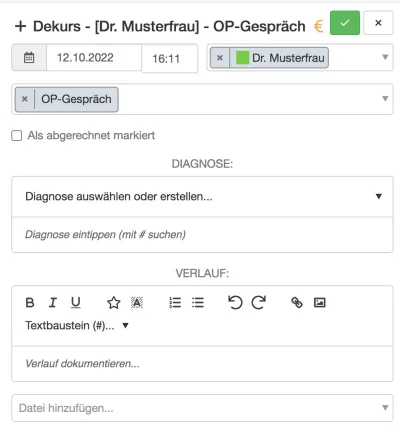
- Fügen Sie, wenn gewünscht, eine Datei hinzu
Falls Sie eine andere Aufteilung wünschen, z.B. eigene Felder für Anamnese, Procedere, Therapie o.Ä., kontaktieren Sie uns bitte.
Dekurs aus Patientenakte heraus dokumentieren
- Rufen Sie die gewünschte Patientenakte auf, indem Sie auf die Registerkarte “Patienten” klicken und die dementsprechende Patientin auswählen
- Legen Sie den Dekurs, wie oben geschildert, an
Dateien in der Akte hochladen
Alle Dateien können via Drag & Drop in der Akte hochgeladen werden (ganz einfach in die Akte hineinziehen) – alternativ können Sie die Dateien links in der Spalte (”Upload”) manuell hochladen (s. Screenshot):

Formulare in der Akte hochladen
Von den Patientinnen auszufüllende Formulare finden Sie in der rechten Spalte unter “Eigene Formulare”.

- Wählen Sie das gewünschte Formular aus Ihrer Liste aus

- Klicken Sie auf “Speichern und Drucken”
- Lassen Sie die Patientin das Formular unterschreiben
- Laden Sie das unterschriebene Dokument via Drag & Drop in die Akte hoch
- Das unterschriebene Formular scheint nun als eigener Dekurs-Eintrag in der Patientenakte auf
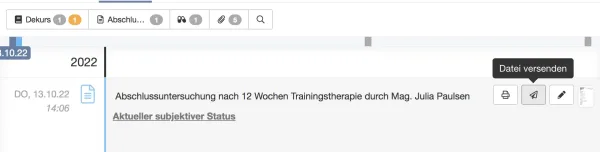
- Drucken Sie das unterschriebene Formular direkt aus der Akte heraus via Drucksymbol
- Versenden Sie die Datei mithilfe des Papierflieger-Icons
- Bearbeiten Sie das Formular mithilfe des Stiftes
- Öffnen Sie die Datei direkt: in dieser Vorschau kann mithilfe der drei Icons rechts oben am Dateirand die Datei wiederum versendet, der Dateiname bearbeitet oder die Datei gelöscht werden

Offene Rechnung nach Behandlung
Nicht abgerechnete Dokumentations-Einträge werden als “offen” angezeigt

- Klicken Sie in der rechten Spalte auf “Rechnung”, um eine Rechnung zu erstellen.
Die im Dekurs hinterlegte(n) Diagnose(n) und Leistung(en) werden automatisch auf die Rechnung übernommen.
Eine detaillierte Anleitung hierzu finden Sie im Helpcenter unter “Rechnung erstellen”, Punkt 2: “In der Patientenakte”)